
Os pen drives são dispositivos essenciais quando se trata de transferir dados de um computador para outro. Mas por diferentes razões, os dados podem ser acidentalmente apagados.
Felizmente, os arquivos ainda permanecerão intactos em sua unidade até que sejam sobrescritos por novos dados. Isso significa que, contanto que você pare de usar o drive após a perda de dados, você tem uma boa chance de desapagar seus arquivos.
Índice
Arquivos Apagados Podem ser Recuperados de um Pen Drive?
Sim, arquivos apagados ainda podem ser recuperados de um pen drive usando diferentes métodos de recuperação de dados. No entanto, a causa da perda de dados determinará suas chances de recuperar com sucesso seus arquivos.
Dados que são perdidos devido à deleção acidental geralmente vão para a Lixeira primeiro. No entanto, em pen drives, os arquivos são imediatamente marcados como permanentemente apagados se você não ativou manualmente a Lixeira.
Estes arquivos permanentemente apagados (devido ao esvaziamento da Lixeira, pressionar Shift+Delete para apagar, etc.) ainda existem, mas estão apenas ocultos do seu sistema e marcados como espaço livre.
E à medida que você usa seu dispositivo ao longo do tempo, esses arquivos serão sobrescritos por dados em chegada e processos internos. É por isso que é importante realizar a recuperação de dados usando ferramentas de recuperação de dados o mais rápido possível. O mesmo pode ser dito para outras perdas de dados causadas por problemas de software, como interrupções na transferência de dados, corrupção de arquivos, erros no sistema de arquivos e infecções por vírus, entre outros.
No entanto, a recuperação de dados para pen drives com danos físicos será especialmente difícil. Neste caso, a recuperação de dados tem chances menores de sucesso e muitas vezes requer assistência de um profissional de recuperação de dados.
Tente Recuperar Dados Perdidos do Seu Pen Drive com Disk Drill
Você não precisa ser um especialista em computadores para recuperar com sucesso arquivos USB apagados com Disk Drill. Ele fornece uma interface intuitiva e fácil de usar que simplifica o processo para que usuários com habilidades limitadas de computador possam recuperar arquivos por conta própria.
Para recuperar arquivos apagados de um drive USB:
- Baixe e instale o Disk Drill em seu computador. Será necessário fornecer as credenciais de administrador durante a instalação e talvez seja preciso modificar algumas Preferências do Sistema para o software funcionar corretamente. Janelas pop-up irão guiá-lo através do processo de instalação.

- Conecte o pen drive ao seu computador. Certifique-se de que ele é reconhecido pelo sistema operacional. Se não for, talvez seja necessário resolver os problemas antes de prosseguir. Uma vez que o pen drive seja reconhecido, inicie o Disk Drill e selecione-o na lista de discos disponíveis.
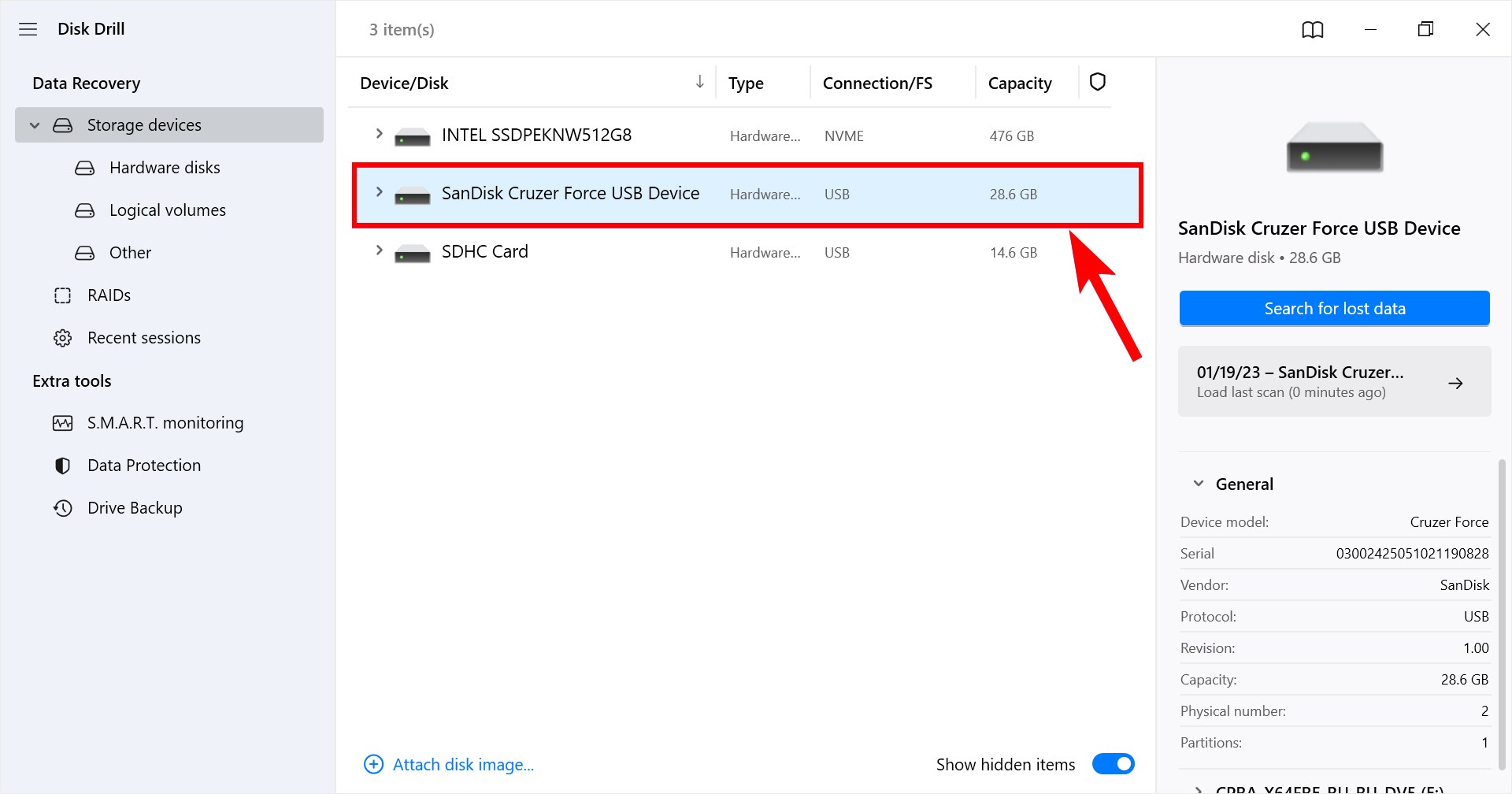
- Clique no botão Procurar por dados perdidos para iniciar a varredura por dados deletados. O Disk Drill executa todos os seus algoritmos na ordem preferida.
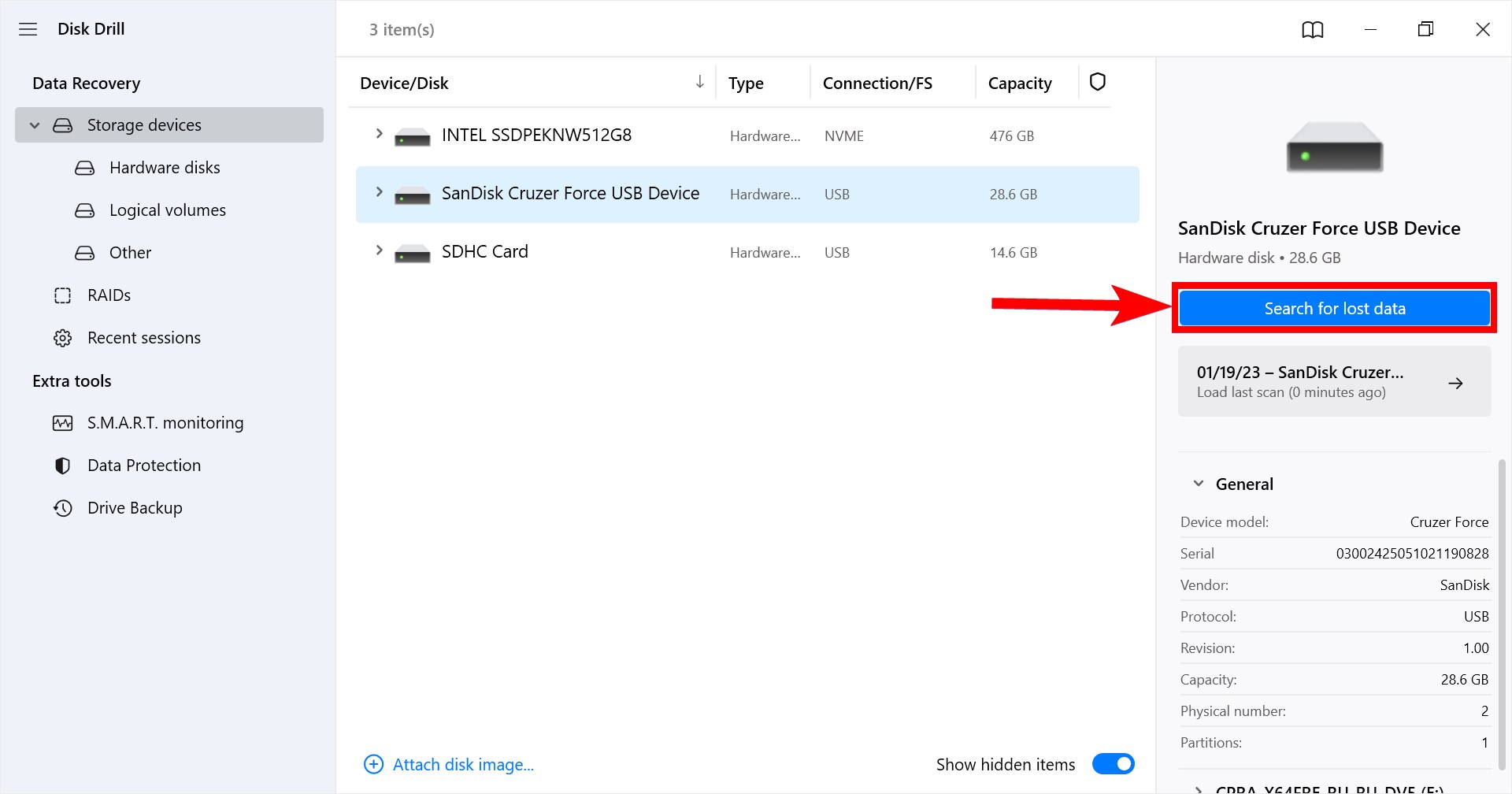
- Pré-visualizar Arquivos Recuperáveis. Durante o processo de varredura, os nomes dos arquivos recuperados serão listados na pasta apropriada com base no tipo de arquivo. Você pode então pré-visualizar os arquivos nas pastas Imagens, Vídeo, Áudio, Documentos ou Arquivos para verificar se são os itens que deseja recuperar. Selecione os arquivos que deseja restaurar.
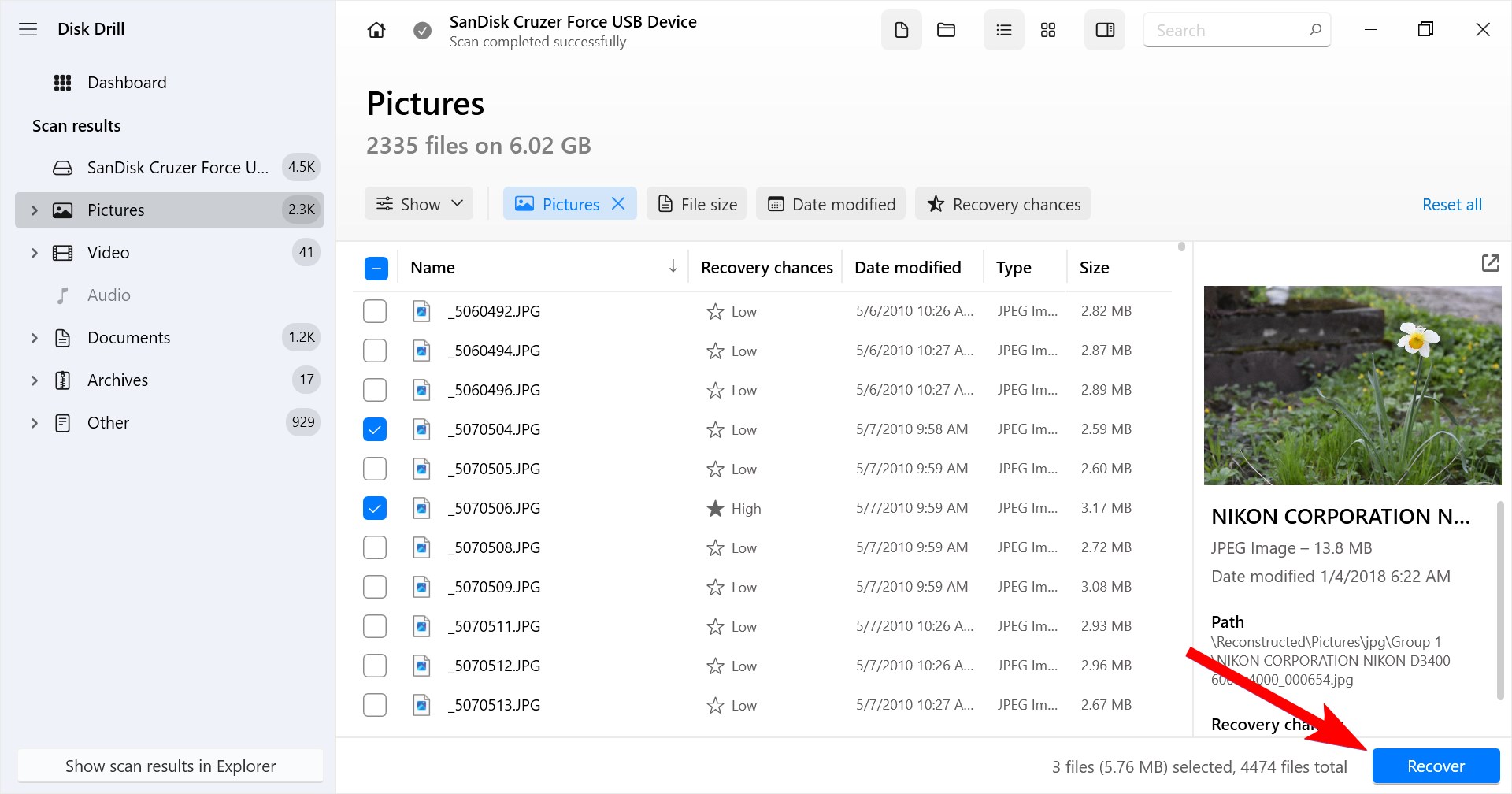
- Clique no botão Recuperar após fazer suas escolhas. Você será solicitado para um local de armazenamento seguro onde os dados recuperados podem ser salvos. Não use o pen drive afetado, pois isso pode resultar na corrupção ou sobrescrita dos dados que deseja recuperar.
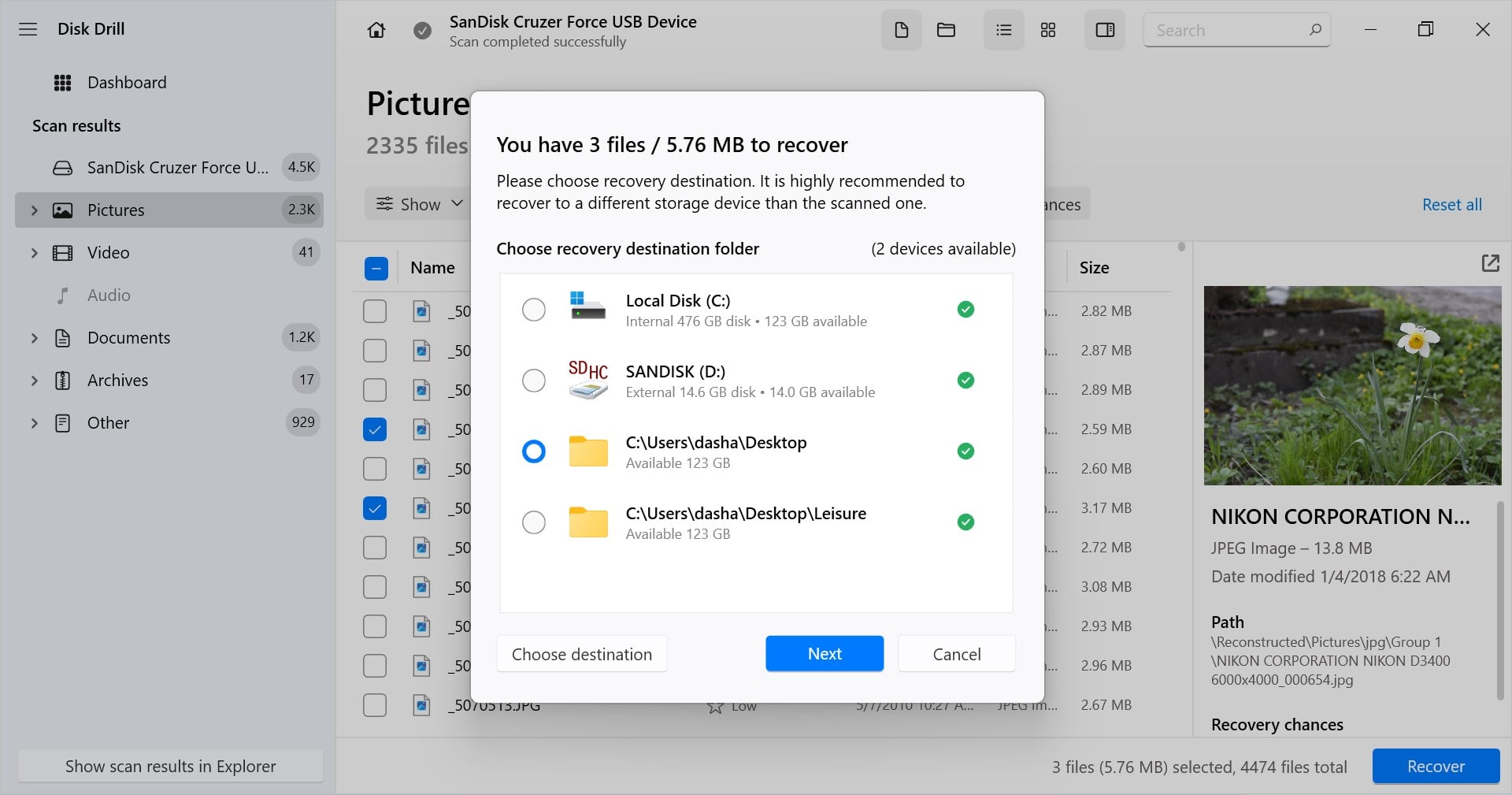
Você pode tirar vantagem da versão de teste gratuita do Disk Drill que permite restaurar até 500 MB de dados sem a necessidade de atualizar o software. A versão gratuita também permite que você use os recursos de proteção de dados do aplicativo. É uma ótima maneira de recuperar arquivos deletados de um pen drive e ver a potência e utilidade desta valiosa ferramenta de software.
Como Recuperar Arquivos Deletados de um Pen Drive Sem Software
As chances de realizar uma recuperação bem-sucedida de arquivos de um pen drive sem software dependem de como o dispositivo está sendo usado e se você reservou um tempo para fazer o backup. A maioria dos usuários emprega pen drives como armazenamento suplementar e não os deixam conectados aos seus computadores. Isso significa que as ferramentas internas do Windows como Restauração do Sistema e recuperação de Versões Anteriores provavelmente não serão capazes de recuperar dados deletados de um pen drive com sucesso.
Método 1:Verifique a Lixeira
Dispositivos externos têm sua própria pasta Lixeira oculta por padrão. Se você habilitou a lixeira no seu pen drive, pode acessar seu conteúdo tanto através da Lixeira em uma área de trabalho quanto de uma pasta em um pen drive diretamente.
Acesse sua pasta Lixeira indo ao Explorador de Arquivos > Menu de Arquivo > Opções > Aba Visualização > Ativar Mostrar arquivos, pastas e unidades ocultas, e garanta que Ocultar arquivos protegidos do sistema operacional (recomendado) esteja desmarcado.
Posteriormente, vá à Lixeira do seu pen drive, nomeada $RECYCLE.BIN, BIN, RECYCLER, ou RECYCLED, dependendo do seu sistema de arquivos. Você deverá ver seus arquivos deletados na pasta. Copie os arquivos que deseja recuperar para seu local designado, ou selecione os arquivos e escolha Recuperar.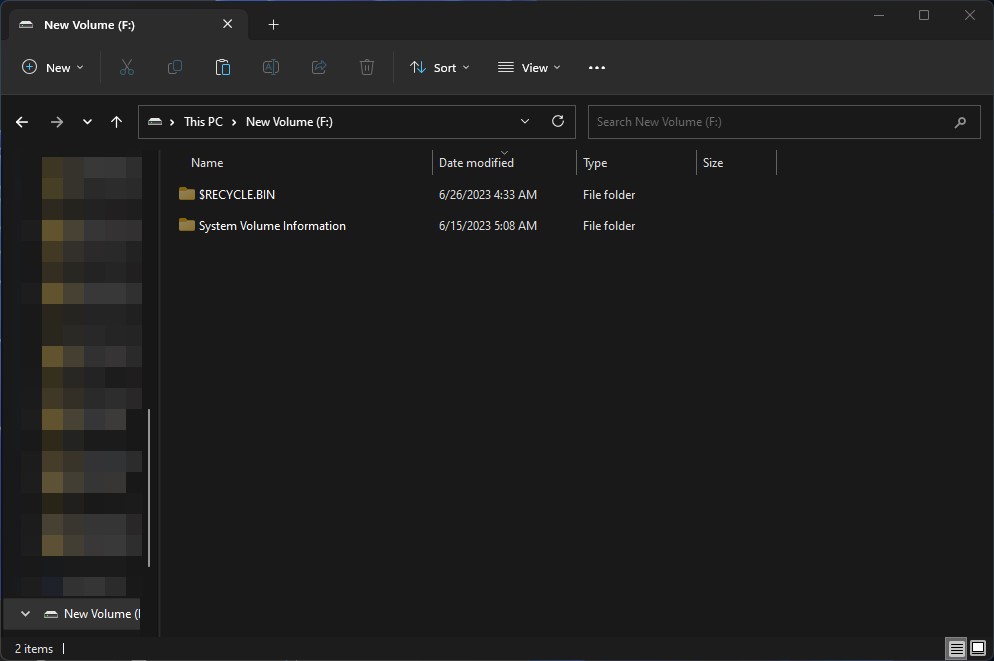
Para evitar deletar ou editar outros arquivos de sistema acidentalmente, certifique-se de ativar Ocultar arquivos protegidos do sistema operacional (Recomendado) novamente após recuperar seus arquivos.
Método 2:Recuperar Arquivos de um Backup
A recuperação a partir de um backup é sua melhor opção para recuperar sem software. Infelizmente, muitos usuários não reservam um tempo para fazer backup de seus pen drives, pois os usam para armazenamento portátil. Eles podem baixar os dados para um armazenamento mais permanente e os arquivos podem ser respaldados desse dispositivo. Outro fator que minimiza o sucesso com este método é se os arquivos foram deletados antes que um backup pudesse ter sido feito. Talvez você estivesse tentando salvar os arquivos e os deletou por engano.
O Histórico de Arquivos é uma ferramenta nativa do Windows para backups e restauração de seus arquivos. Isso substituiu o recurso de Backup e Restauração a partir do Windows 8 em diante
Se você ativou o recurso de Histórico de Arquivos no seu pen drive, pode tentar recuperar seus arquivos fazendo o seguinte:
- Para começar, procure por “Restaure seus Arquivos com o Histórico de Arquivos” na função de pesquisa do Menu Iniciar.
- O Histórico de Arquivos será aberto com todas as pastas que você pode recuperar. Escolha suas pastas/arquivos entre as opções.
- Depois disso, clique no botão Restaurar (o botão verde) no centro da parte inferior da janela para iniciar o processo de recuperação.
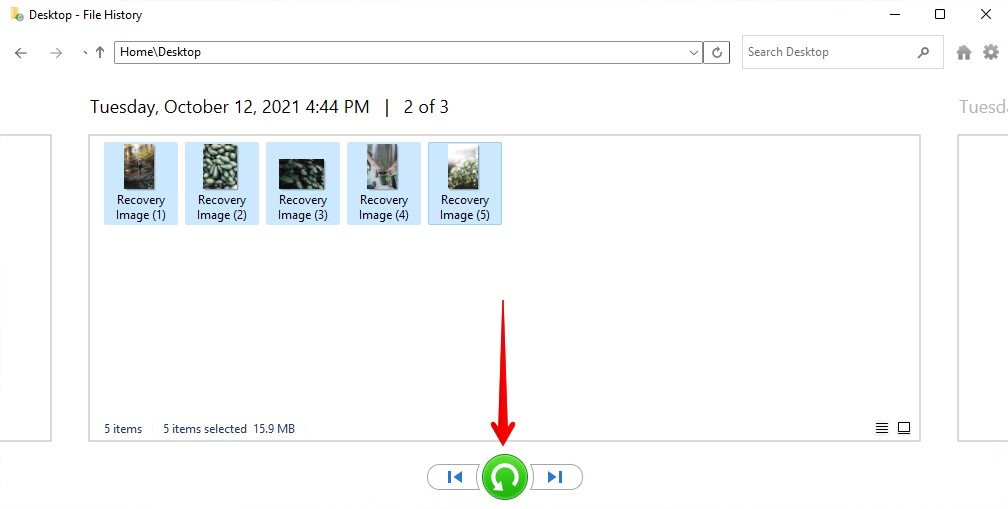
Método 3:Executar Recuperação via CMD
Você pode conseguir recuperar dados perdidos utilizando o comando attrib. Aqui estão os passos para tentar este método:
- Pressione as teclas Windows e R para iniciar o Programa Executar.
- Digite cmd e pressione a tecla Enter para abrir o Prompt de Comando.
- Na janela do Prompt de Comando, digite
chkdsk H: /fe pressione a tecla Enter (Substitua H pela letra da unidade do drive USB). - Use este comando no seu drive USB:
ATTRIB -H -R -S /S /D “letra do drive”:*.*. - Pressione Enter.
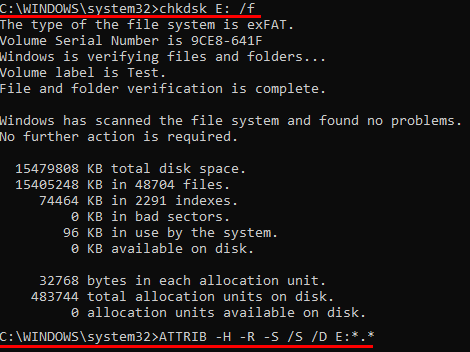
Se bem-sucedido, você encontrará arquivos em uma nova pasta no drive USB. Pode ser necessário alterar as extensões dos arquivos para torná-los utilizáveis em suas aplicações.
Método 4:Procure um Centro de Recuperação de Dados
Nos casos em que o pen drive tenha sofrido danos físicos ou não possa ser acessado pelo seu sistema operacional, um centro de recuperação de dados pode ser capaz de restaurar as informações perdidas. Esses profissionais de recuperação de dados usam técnicas avançadas de hardware e software para clonar o dispositivo danificado, de modo que seus dados possam ser recuperados. Um serviço de confiança como CleverFiles Data Recovery Center só irá cobrar se eles conseguirem recuperar seus dados com sucesso.
Aqui estão os passos gerais que devem ser seguidos para utilizar um serviço de recuperação de dados.
- Entre em contato com o centro de recuperação para uma consulta inicial.
- Envie o dispositivo afetado para o centro para uma avaliação gratuita.
- Obtenha um orçamento definitivo do preço da recuperação.
- Dê sua aprovação para que a recuperação prossiga.
- Quando a recuperação estiver completa, seus dados serão devolvidos por meio de uma nova mídia após você acertar sua conta.
Formas de Prevenir a Perda Acidental de Dados de Pen Drives
Apagar um arquivo ou pasta inadvertidamente é um acontecimento comum para muitos usuários de computadores. Isso pode causar estresse desnecessário enquanto o usuário busca uma maneira de recuperar os dados perdidos. No caso de um pen drive que pode conter as únicas cópias de fotos importantes ou arquivos de áudio, a perda de dados pode ser devastadora.
Algumas precauções podem ser tomadas para minimizar as chances de perda de dados afetar seus pen drives.
| Precaução | Descrição |
| 💾 Faça backups dos seus dados | Essa é uma prática que deve ser seguida com todos os seus dispositivos de armazenamento. Ter uma única cópia eletrônica de algo importante é pedir por problemas. Se você quer proteger seus dados, faça um backup deles!
Para um processo de backup mais conveniente e automatizado, recomendamos que você use um software de backup gratuito. |
| 🛡 Cuide do dispositivo | Um pendrive pode facilmente ser quebrado ou fisicamente danificado, tornando impossível recuperar os dados. Cuidar dos seus dados significa cuidar dos seus dispositivos. |
| ☣ Mantenha distância de malwares | Malwares podem ser responsáveis pela perda inexplicável de arquivos. Manter seu sistema protegido com uma ferramenta antivírus ajudará a minimizar a possibilidade de ser afetado por um programa malicioso. |
| ✋ Não desfragmente seu dispositivo USB | Desfragmentar seu dispositivo USB não trará nenhum benefício—não aumentará o desempenho do drive nem otimizará o armazenamento. Além disso, pode causar corrupção de dados quando interrompido, o que leva à perda de dados. |
Conclusão
Perder dados nunca é uma experiência agradável. Tomar as devidas precauções para proteger seus dados pode minimizar sua exposição a cenários de perda de dados, mas não há método infalível para garantir a segurança dos seus arquivos valiosos. Você pode precisar recuperar dados de um pendrive devido a circunstâncias fora de seu controle. Softwares de recuperação de dados, como o Disk Drill para Windows, oferecem a maior chance de realizar uma recuperação bem-sucedida. Pare de usar o pendrive assim que perceber que os dados foram perdidos para evitar que as informações sejam sobrescritas, e deixe o Disk Drill recuperar seus arquivos.
Perguntas Frequentes
- Baixe e instale o Disk Drill.
- Conecte o seu pen drive formatado no seu computador.
- Abra o Disk Drill e escaneie o seu dispositivo.
- Aguarde o escaneamento terminar. Escolha seus arquivos nos resultados e clique em Recuperar.
- Escolha o destino dos arquivos para seus arquivos e aguarde o processo terminar.
 7 Data Recovery
7 Data Recovery 



